Minecraft hat nicht die schicksteHigh-End-Grafik. Es ist immerhin ein Spiel aus Blöcken, aber die Benutzer konnten es viel besser aussehen lassen als mit Texturpaketen. Texturpakete sind großartig, aber wenn Sie Minecraft einen hyperrealen Look verleihen möchten, sind Shader die richtige Wahl. Hier erfahren Sie, wie Sie Shaders unter Minecraft UWP für Windows 10 installieren können.

Shader für Minecraft UWP
Es sind nicht viele Shader für verfügbarMinecraft UWP. Diejenigen, die für die Java-Version erstellt wurden, funktionieren nicht mit der UWP-Version des Spiels, was bedeutet, dass Ihre Auswahlmöglichkeiten begrenzt sind. Das heißt, Sie können immer noch ein paar gut aussehende Shader für das Spiel finden. Stellen Sie einfach sicher, dass es für Windows 10 oder für die UWP-Version der App erstellt wurde. Für diesen Beitrag gehen wir mit den Chocapic Shaders. Suchen Sie nach einem anderen Shader und laden Sie ihn herunter. Es wird als .mcpack-Datei heruntergeladen.
Installieren Sie Shader für Minecraft UWP
Navigieren Sie zu dem Ordner, den Sie heruntergeladen habenShader zu. Standardmäßig wird es als Datei erkannt, die mit Minecraft geöffnet werden kann. Doppelklicken Sie darauf und es öffnet sich Minecraft. Sie erhalten die Meldung "Import gestartet".
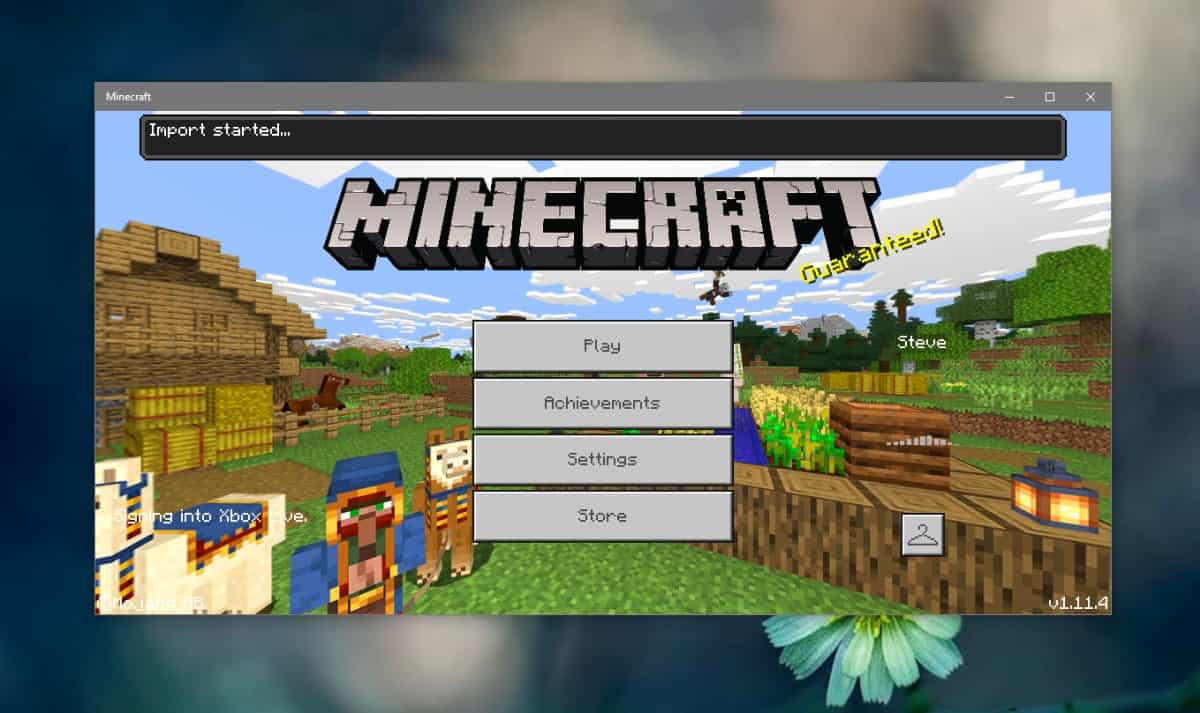
Der Import dauert nur einige Sekunden, daher sollte eine weitere Meldung angezeigt werden, die besagt, dass der Import erfolgreich war.
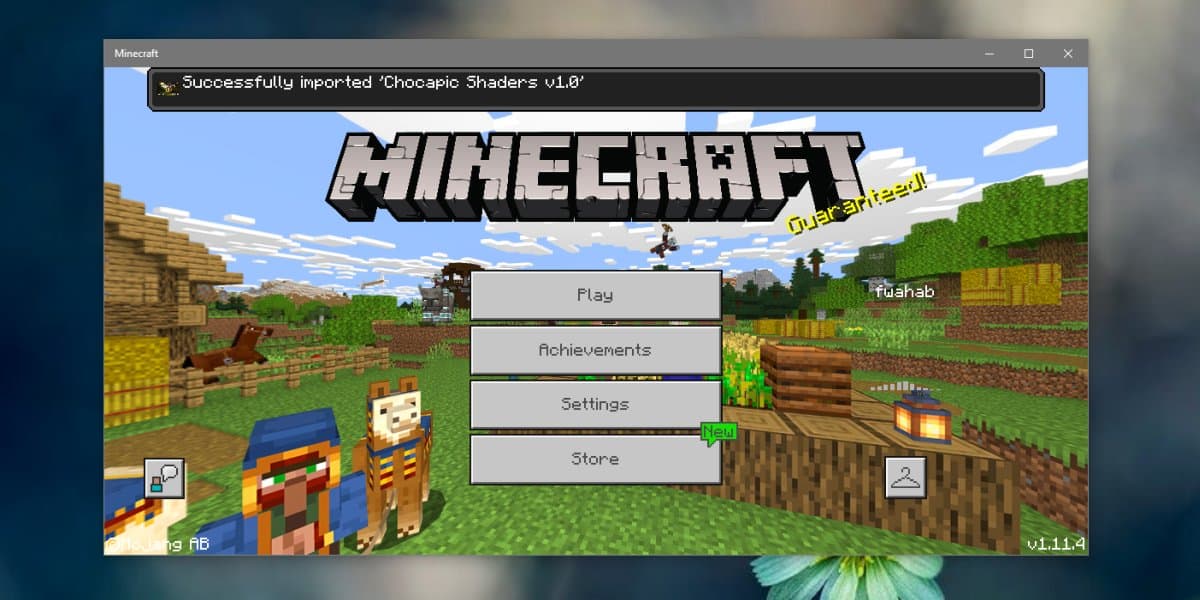
Klicken Sie im Willkommensbildschirm des Spiels auf die Schaltfläche EinstellungenBildschirm und wählen Sie dann "Globale Ressourcen" in der linken Spalte aus. Im rechten Bereich sehen Sie den Shader, den Sie hinzugefügt haben. Wählen Sie es aus und klicken Sie auf das Pluszeichen, um es hinzuzufügen. Kehren Sie zum Hauptbildschirm zurück.
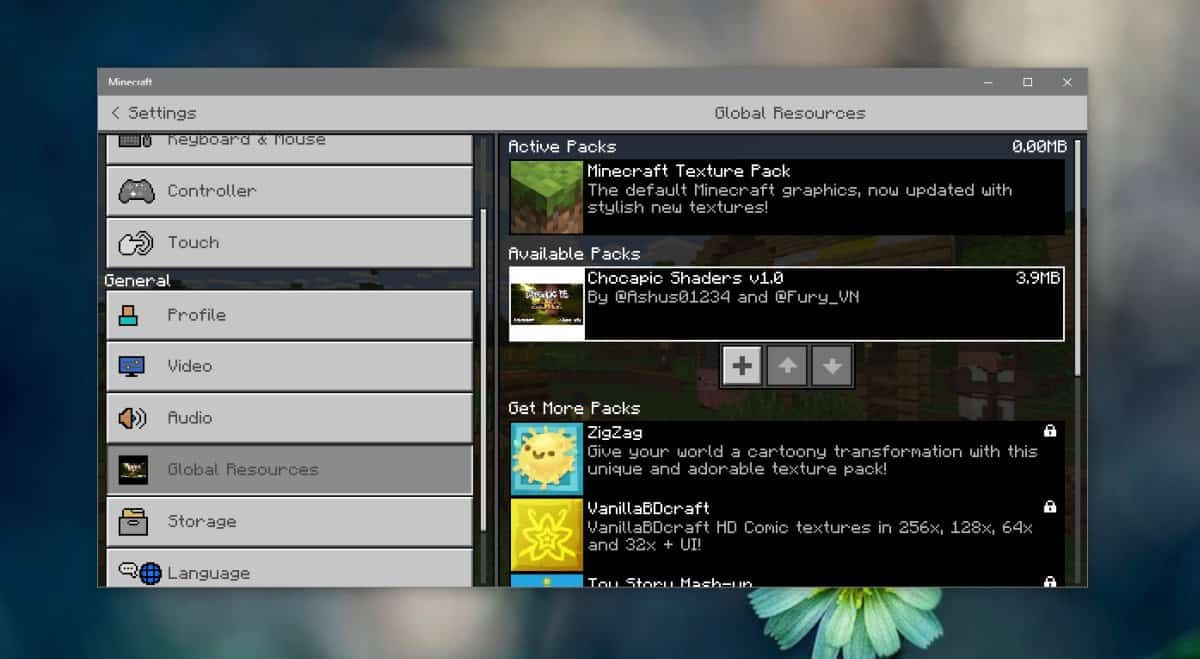
Der Shader wird aber einige Sekunden zum Laden brauchenSobald dies der Fall ist, ändert sich die Weltansicht hinter den Schaltflächen auf dem Minecraft-Hauptbildschirm entsprechend den von Ihnen hinzugefügten Shadern. Mach weiter und lade eine Welt auf, in der du spielen kannst.
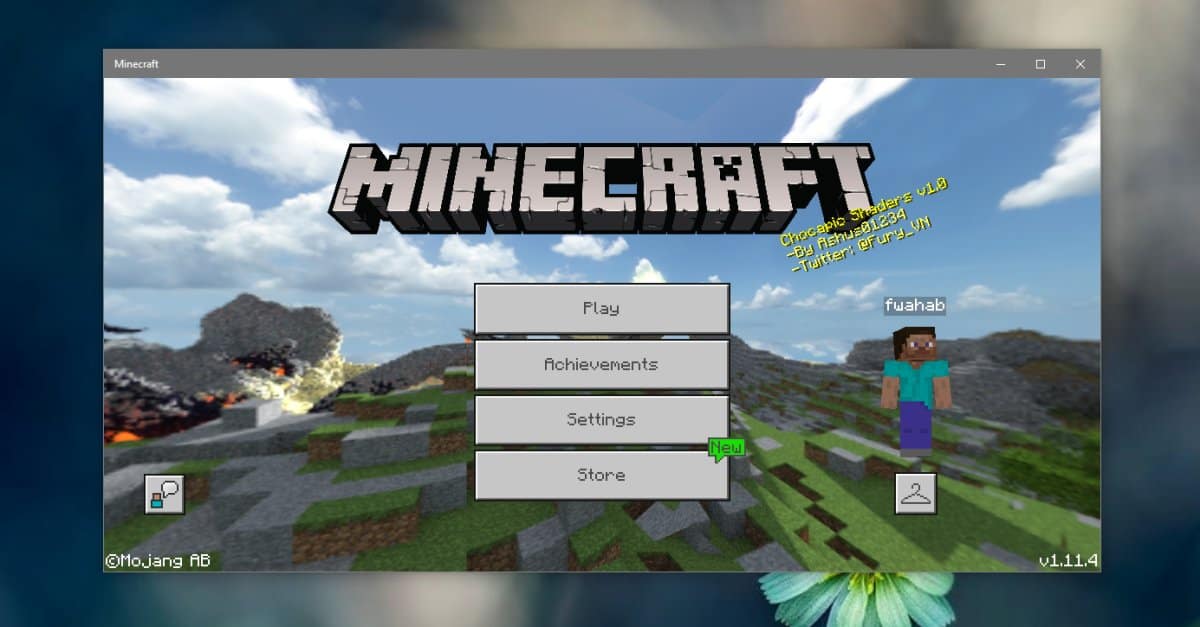
Deinstallieren Sie Shaders
Wenn Sie einen Shader aus Minecraft entfernen möchten,Sie können es entladen, so dass nur die Standardtextur geladen wird, oder Sie können es vollständig deinstallieren. Um einen Shader zu entladen, öffnen Sie Minecraft, klicken Sie auf die Schaltfläche Einstellungen und wählen Sie in der linken Spalte Globale Ressourcen aus. Wählen Sie im rechten Bereich den Shader aus und klicken Sie auf das Minuszeichen darunter. Dies wird es entladen.
Tippen Sie zum Deinstallieren auf die Win + R-Tastenkombination, um das Feld Ausführen zu öffnen. Geben Sie Folgendes ein und tippen Sie auf die Eingabetaste.
%LocalAppData%
Navigieren Sie in dem geöffneten Ordner zum folgenden Speicherort und löschen Sie den Shader aus dem Ordner "resource_packs".
PackagesMicrosoft.MinecraftUWP_8wekyb3d8bbweLocalStategamescom.mojangresource_packs
Einschränkungen
Shader neigen dazu, Minecraft zu verlangsamen, oder sie benötigen ein leistungsfähigeres System, damit das Spiel reibungslos funktioniert. Möglicherweise wird die UWP-Version nach der Installation eines Shaders erheblich langsamer.
Ein Shader für Minecraft UWP ähnelt einemTexturpaket mit einigen Unterschieden. Diese Unterschiede sind bei der Java-Version stärker ausgeprägt, bei der UWP-Version jedoch weniger. Hier müssen Sie Ihre eigenen Erwartungen erfüllen.













Bemerkungen